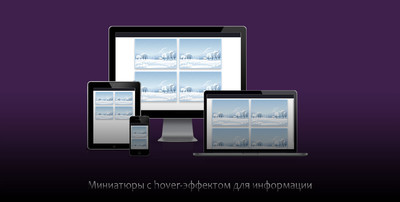Разные hover эффекты для миниатюр на CSS | |
| Любой эффект при наведении на изображение смотрится стильно и красиво, ведь здесь представлены четыре эффекта анимации, которые выполнены в CSS. Рассмотрим несколько эффектов под изображение, где представлено несколько различных видов, которые предназначены для появления подписей к картинок. Это что то больше подходит под вид материала, который идет в колонку, но здесь мы изначально поставили 4 изображение, и под каждое прописаны свои оригинальные стили. Где смотря на картинку остается навести клик, что сразу после этого появятся данные, которые заключаются в оформление. Это вывод заголовка, также можно вывести некоторые разделы, но здесь вы можете сами решить, хотя по умолчанию все выставлено в стандартном формате. Такой формат можно задействовать в том направление, где с картинкой идет описание, но по умолчанию оно скрыто. Остается навести улик, как красиво появится данные знаки, что изначально были размещены. Четыре варианта наведение заголовка: 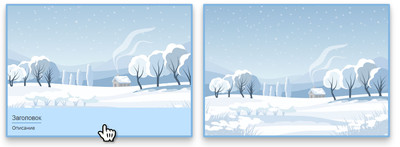 Миниатюра с появлением заголовка в HTML + CSS Установка: HTML Код <figure class="card info-bottom"> <img src="https://zornet.ru/_fr/79/s2583309.jpg" alt="" /> <figcaption> <span class="info"> <h3>Заголовок</h3> <span>Описание</span> </span> </figcaption> </figure> </div> <div class="col-sm-6"> <figure class="card info-top"> <img src="https://zornet.ru/_fr/79/s9468064.jpg" alt="" /> <figcaption> <span class="info"> <h3>Заголовок</h3> <span>Описание</span> </span> </figcaption> </figure> </div> <div class="col-sm-6"> <figure class="card info-left"> <img src="https://zornet.ru/_fr/79/s3126408.jpg" alt="" /> <figcaption> <span class="info"> <h3>Заголовок</h3> <span>Описание</span> </span> </figcaption> </figure> </div> <div class="col-sm-6"> <figure class="card info-right"> <img src="https://zornet.ru/_fr/79/s5894931.jpg" alt="" /> <figcaption> <span class="info"> <h3>Заголовок</h3> <span>Описание</span> </span> </figcaption> </figure> CSS Код figure.card * { box-sizing: border-box; margin: 0; padding: 0; } figure.card { position: relative; max-width: 100%; display: inline-block; border: 6px solid #BFE2FF; background: #BFE2FF; box-shadow: 0 4px 12px rgba(0,0,0,0.2), 0 16px 20px rgba(0,0,0,0.2); overflow: hidden; margin: 15px 0; font-size: 0; } figure.card img { transition: all 300ms; position: relative; top: 0; left: 0; width: 100%; } figure.card:hover img { transition: all 700ms; transform: scale(1.1); } figure.card figcaption { position: absolute; background: #BFE2FF; transition: transform 300ms; padding: 12px; } figure.card:hover figcaption { transform: translateY(0); } figure.info-bottom:hover img { top: -40px; } figure.info-bottom figcaption { bottom: 0; transform: translateY(100%); border-top: 6px solid #BFE2FF; } figure.info-top:hover img { top: 40px; } figure.info-top figcaption { top: 0; transform: translateY(-100%); border-bottom: 6px solid #BFE2FF; } figure.info-bottom figcaption, figure.info-top figcaption { width: 100%; } figure.info-left:hover img { left: 90px; } figure.info-left figcaption { left: 0; top: 0; transform: translateX(-180px); border-right: 6px solid #BFE2FF; } figure.info-right:hover img { left: -90px; } figure.info-right figcaption { right: 0; top: 0; transform: translateX(180px); border-left: 6px solid #BFE2FF; } figure.info-left figcaption, figure.info-right figcaption { width: 180px; height: 100%; } figure.card figcaption .info span { font-size: 13px; font-family: Verdana, sans-serif; display: block; } figure.card figcaption .info h3 { font-size: 18px; display: inline-block; font-weight: normal; font-family: 'Roboto Condensed', sans-serif; margin-bottom: 4px; padding-bottom: 4px; border-bottom: 1px solid #337AB7; } Рассмотрев demo страницу, то после этого вы можете прикинуть, где можно задействовать такой каркас. Он мне больше понравился, что по своей конструкций не сложный, и самостоятельно можно выставить заданный оттенок. Демонстрация | |
15 Февраля 2021 Загрузок: 4 Просмотров: 1074
Поделиться в социальных сетях
Материал разместил